

Steam は、Mac と PC の両方で人気のあるビデオ ゲーム配信プラットフォームです。独自のアプリ ストアを提供しており、ゲームを購入してダウンロードしてコンピュータでプレイできます。 Mac では、Steam を使用すると、パブリッシャーから直接購入したり、Mac App Store だけから購入したりするよりもはるかに幅広い種類のゲームにアクセスできます。
古い Mac で Steam を実行している場合、つまり macOS Catalina (10.15) より前のバージョンの macOS を実行している場合
— Steam アプリに対する今後の変更は、その使用方法に影響を与えます。 2024 年 2 月 15 日、Steam は、macOS Mojave (10.14) および macOS High Sierra (10.13) を実行している Mac のサポートを終了しました。 Steam によると、Steam アプリを使用している Mac のうち、これらのオペレーティング システムを実行しているのはわずか 2% だけですが、古い Mac でこれらのバージョンの macOS のいずれかを実行している可能性は十分にあります。おそらく、まだアップデートされていない古いゲームをプレイするためのものであっても、新しい Mac で実行します。
この記事の内容:
この変更の主な理由は、Apple が macOS Catalina で廃止した 32 ビット アプリのサポートです。 Steam は、「多くの開発者が 64 ビット実行可能ファイルをサポートするようにゲームを更新していない」と述べています。したがって、「Steam ストアは 2023 年末に、32 ビット macOS バイナリのみを提供するゲームを Mac 互換であるとみなすことを中止します。」
変更のもう 1 つの理由は、「Steam のコア機能は Google Chrome の埋め込みバージョンに依存しており、古いバージョンの macOS では機能しなくなっている」ためです。同社はまた、これらの古いオペレーティングシステムは安全ではないことも指摘している。 「Apple は、macOS 10.13 のセキュリティ アップデートとテクニカル サポートを 2020 年 12 月に終了し、macOS 10.14 のセキュリティ アップデートとテクニカル サポートを 2021 年 10 月に終了しました。」
それでは、次のような疑問が生じます: これらのバージョンの macOS のいずれかを実行している古い Mac があり、新しいシステムではプレイできない 32 ビット ゲームがある場合、どうすればよいでしょうか?
2 月 15 日以降、古い Mac では Steam アプリを更新したり、新しいゲームを購入したりできなくなる可能性があります。ただし、以前に Steam ゲーム タイトルを古い Mac にダウンロードしたことがある場合は、引き続きプレイできるはずです。
古い Mac をインターネットに接続するとセキュリティ上のリスクがあるのは事実です。ただし、古いゲームをプレイすることだけに特化した Mac をお持ちで、Web の閲覧やその他のダウンロードには使用しない場合、特にネットワークから切断したままにしておくと、問題は発生しません。 Steam は、初めてゲームをプレイするときにゲームをアクティベートする必要があり、ゲームに関する統計を記録します。ただし、Steam アプリが実行できなくなった場合でも、オフライン モードでゲームをプレイできるはずです。
マルチプレイヤー ゲームは例外です。これらは古い Steam アプリでは動作しなくなる可能性があります。また、Steam アプリ経由でフレンドやチャットにアクセスできなくなる可能性があります。
Steam アプリを経由せずにゲームを起動できます。 Steam ライブラリに移動し、ゲームを右クリックして、[管理] > を選択します。ローカル ファイルを参照します。
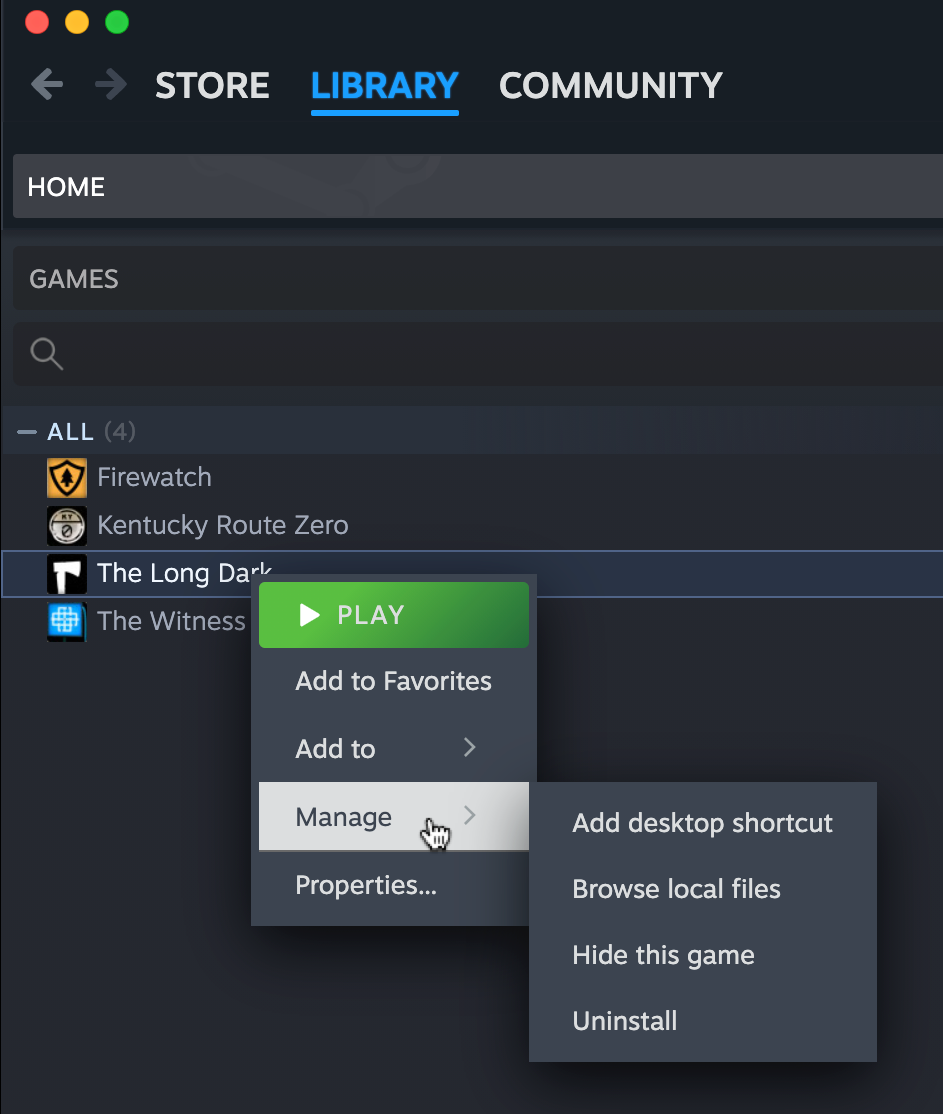
これにより、ゲームのアプリが保存されているフォルダーが開きます。アプリまたはそのエイリアスをダブルクリックすると、ゲームを起動できます。
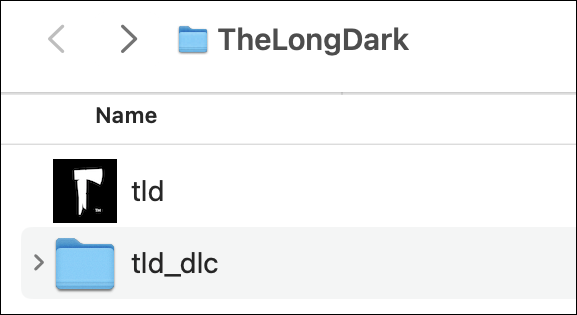
すべての Steam ゲームが含まれる最上位フォルダーは、/Library/Application Support/Steam/steamapps/common のユーザー フォルダーにあります。このフォルダーを参照して、そこから任意のアプリを開くことができます。
Steam ゲームには、ダブルクリック可能なアプリ アイコンやエイリアスが Finder に常に含まれているわけではありません。ただし、独自のアプリ アイコンを作成して、ゲームを簡単に起動できる場合があります。
たとえば、古典的なゲーム、Half-Life はシェル スクリプト経由で起動する必要があります。 ~/Library/Application Support/Steam/steamapps/common/Half-Life フォルダーを開き、hl.sh をターミナル ウィンドウにドラッグして、キーボードの Return キーまたは Enter キーを押します。
このプロセスをアプリにしてみませんか?スクリプト エディター アプリ (/Applications/Utilities にあります) を開き、次のテキストを貼り付けます:
do shell script "~/Library/Application\ Support/Steam/steamapps/common/Half-Life/hl.sh"
次に、[ファイル] メニュー、[保存…] の順にクリックし、[ファイル形式:] メニューから [アプリケーション] を選択し、アプリを好きな場所に保存します。次回、Half-Life を実行するときは、カスタム アプリをダブルクリックするだけです。
~/Library/Application Support/Steam/steamapps/common にアプリ アイコンがない一部のゲームには、Contents フォルダーが含まれるフォルダーがある場合があります。このためのアプリを作成することもできます。
1 つの方法は、シェル スクリプトの例で上記と同じことを行うことです。つまり、スクリプト エディターを開き、「do Shell script」と入力し、その後に空白スペースを入力します。 Finder で、ゲームのコンテンツ フォルダーを開き、次に MacOS フォルダーを開きます。ここには単一のファイルが表示されます。そのファイルをスクリプト エディター ウィンドウにドラッグすると、アプリのフォルダー パスがスクリプトに追加されます。そのパスを引用符で囲み、アプリのフォルダー パス内のスペースの前に \ を追加します。たとえば、ゲームの名前が Coromon の場合、スクリプトは次のようになります。
do shell script "~/Library/Application\ Support/Steam/steamapps/common/Coromon/Contents/MacOS/Coromon"
便宜上、/Users/myusername を ~ に置き換えていることに注意してください。チルダ文字は、現在のユーザーのホーム フォルダーを指します。
前の例と同様に、このスクリプトをアプリケーションとして好きな場所に保存できます。次回そのゲームをプレイするときに、それをダブルクリックするだけです。
ある時点で、古い Mac では Steam アプリが実行できなくなったり、ログインできなくなったりすることがあります。クラシック ゲームをまだダウンロードしていない場合でも、新しい Mac にアクセスできる限り、入手する方法はまだあります。
Steam アプリを新しい Mac にダウンロードしてインストールし、アプリを実行してアカウントにサインインします。次に、ゲームを新しい Mac にインストールします。ゲームがその Mac のハードウェアまたは macOS バージョンと互換性がない場合でも、これを行うことができます。
その後、新しい Mac で ~/Library/Application Support/Steam/steamapps/common フォルダーを開くことができます。そこに新しくインストールしたゲームが見つかるはずです。
古い Mac が同じネットワーク上にある場合は、Wi-Fi またはイーサネット接続経由でゲームを他の Mac にコピーできます。それ以外の場合は、そのフォルダーの内容を外付けハード ドライブまたはフラッシュ ドライブにコピーし、そのドライブを古い Mac に接続してフォルダーをコピーします。必要に応じて、前述のようにカスタム ゲーム ランチャー アプリを作成できます。
2024 年 2 月 15 日の期限は過ぎていますが、現時点では古い Mac 上でも Steam アプリを実行してゲームを起動できる可能性があります。できるだけ早く、macOS Mojave または High Sierra を搭載した Mac に Steam ゲームをダウンロードし、すべてのゲームを少なくとも 1 回起動して、アクティベートされて機能することを確認してください。その後、Steam アプリを介して (動作している限り)、または Finder で直接起動して、古いゲームを引き続きプレイできるはずです。
オンライン マルチプレイヤー ゲームを永久にプレイできるとは期待しないでください。最終的には、開発者が古いバージョンをオンライン プレイに参加できないようにする可能性があります。そしてもちろん、いつかはすべての開発者が古いゲームのサーバーを廃止する時期が来ます。
32 ビット Mac で動作するように設計され、更新されていないすべての Steam ゲームの包括的なリストを作成するのは非常に困難で非現実的ですが、ここでは私たちが見つけたいくつかの注目すべきタイトルを紹介します。
より長い部分的なリストは Mac Gamer HQ から入手できます。 Steam 以外のタイトルも含まれており、やや古いです。 2020 年に個人の Steam ライブラリから 450 のゲームをテストしたユーザーによる Reddit の投稿もあります。
上記のリストに含めるべきだと思う他のゲームをご存知ですか?コメントを残してお知らせください。
以上が古い Mac でクラシック Steam ゲームをプレイし続ける方法の詳細内容です。詳細については、PHP 中国語 Web サイトの他の関連記事を参照してください。